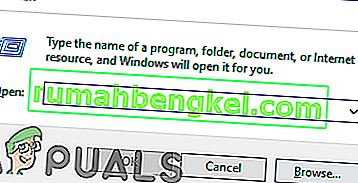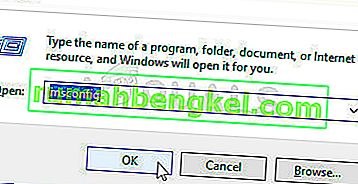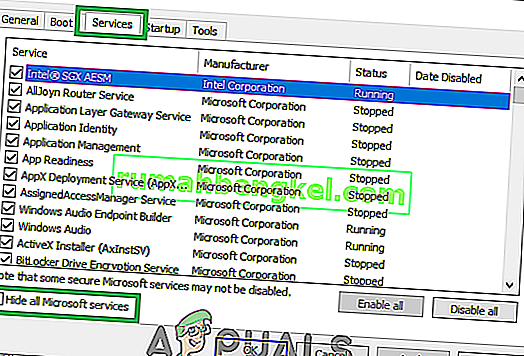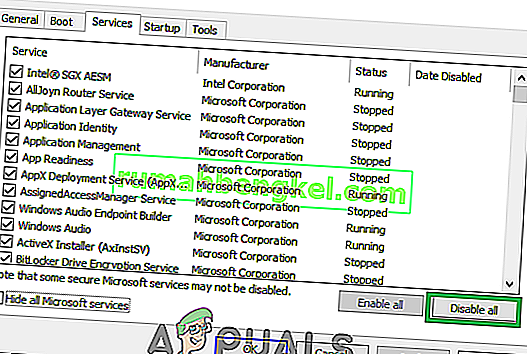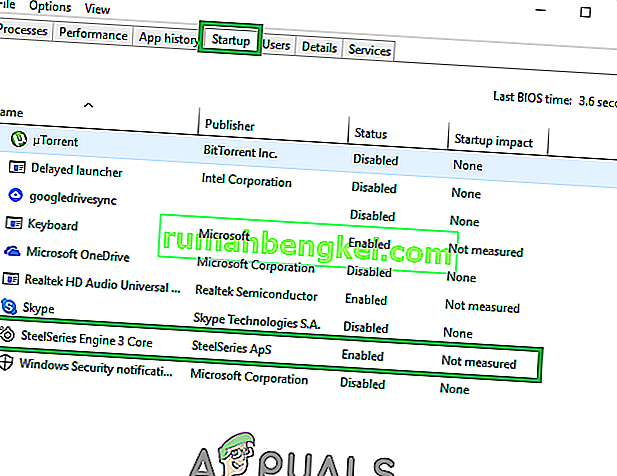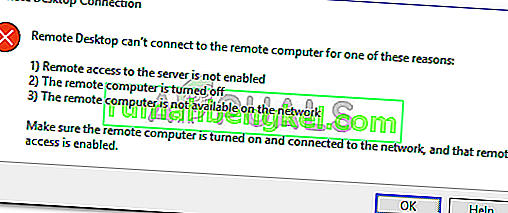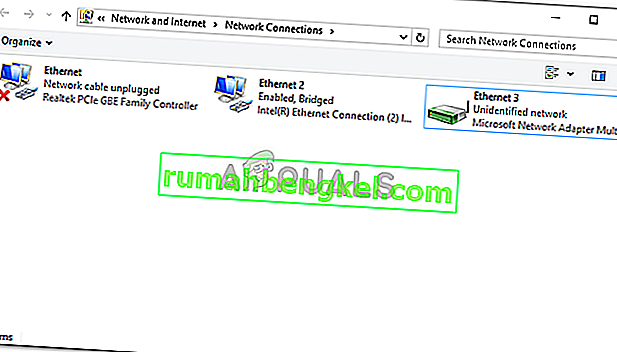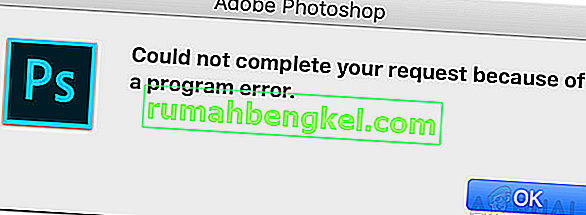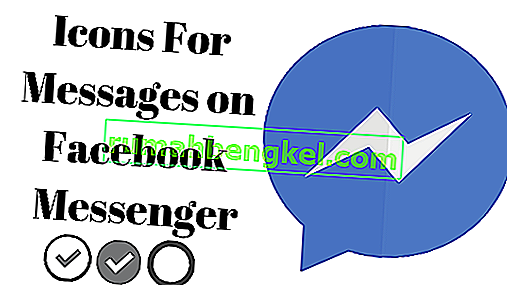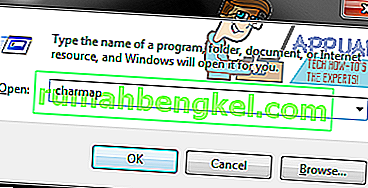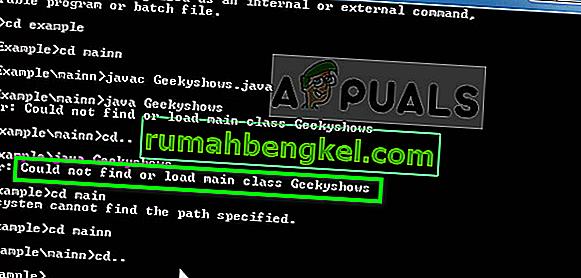Хост на доставчик на WMI WmiPrvSE е процес за управление на хостове на Windows, който се използва от разработчиците за целите на наблюдението.
Това поведение обикновено се наблюдава в производствената среда След надстройване на Windows 7 до 10 много от потребителите забелязват скок в използването на процесора, което прави системата изоставаща, гореща и бавна. Личното ми предположение е, че проблемът е причинен от необичайно поведение на тази услуга, която не следва моделите, за които се предполага.
За да разрешим този проблем, ще изпълним основна команда в командния ред и ще рестартираме услугата за управление на Windows .
Поправяне на повредени файлове
Изтеглете и стартирайте Restoro, за да сканирате, поправите и възстановите повредени и липсващи файлове оттук и след това проверете дали използването от процеса WmiPrvSE спада. Ако не, опитайте другите изброени по-долу решения.
Рестартиране на Windows Management Instrumentation Service
Задръжте клавиша Windows на клавиатурата и натиснете R . В диалоговия прозорец за изпълнение; тип услуги.msc
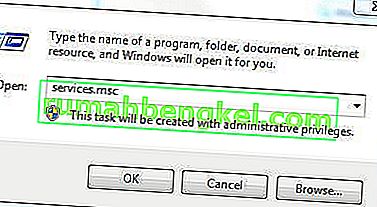
От конзолата за услуги; намерете услугата за управление на Windows за управление, Това , което обикновено правя, е да кликнете върху която и да е услуга и след това да натиснете клавиша W, за да стигнете до услугите, започвайки с Word W. След това направете бързо сканиране, за да намерите това, което искам.
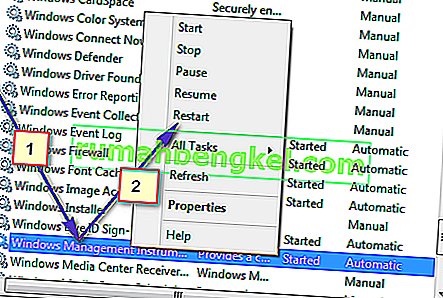
Сега изберете Рестартиране, за да рестартирате услугата. Можете също да спрете услугата от тук, ако искате, но не се препоръчва. Така че нека се стартира и ние ще отстраним проблема с високото използване на процесора с този процес.
Рестартирайте други свързани услуги
След като направите това, задръжте курсора на мишката в долния ляв ъгъл върху бутона "Старт" и направете (Щракване с десния бутон) върху него. Ще се отвори контекстно меню; изберете команден ред (администратор) от тук.
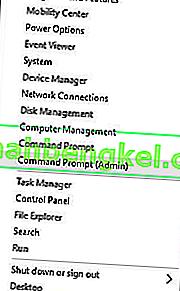
В прозореца на командния ред, който се отваря; въведете следните команди една по една; след всяка команда натискайте клавиша Enter.
net stop iphlpsvc net stop wscsvc net stop Winmgmt net start Winmgmt net start wscsvc net start iphlpsvc
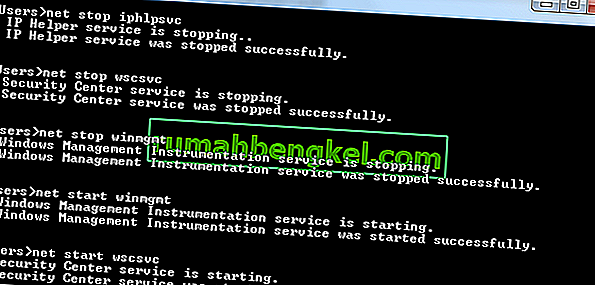
След като се направи; Рестартирайте компютъра си и проверете. Това трябва да позволи на процеса да падне значително и процесорът ще се върне към нормалното си използване. Ако не, преминете към следващия метод по-долу.
Извършете чисто зареждане, за да идентифицирате дефектно приложение
Възможно е дадено приложение да е причина за високото използване на процесора от WMI Provide Host. Следователно в тази стъпка ще извършим чисто зареждане и ще изолираме приложението, което причинява прекомерно използване. При чисто зареждане се зареждат само услугите, които са жизненоважни в процеса на зареждане, а допълнителните услуги и приложения се деактивират. За да извършите чисто зареждане:
- Влезте в компютъра с администраторски акаунт.
- Натиснете „ Windows “ + „ R “, за да отворите подканата „ RUN “.
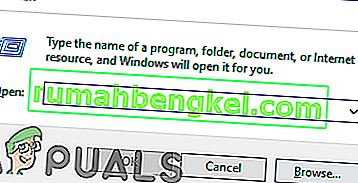
- Въведете „ msconfig “ и натиснете „Enter“.
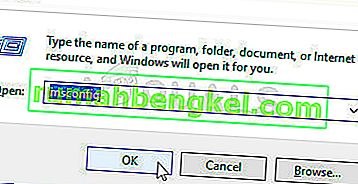
- Кликнете върху опцията „ Услуги “ и махнете отметката от бутона „ Скрий всички услуги на Microsoft “.
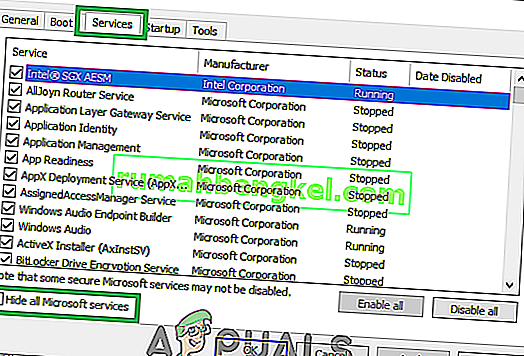
- Кликнете върху опцията „ Деактивиране на всички “ и след това върху „ ОК “.
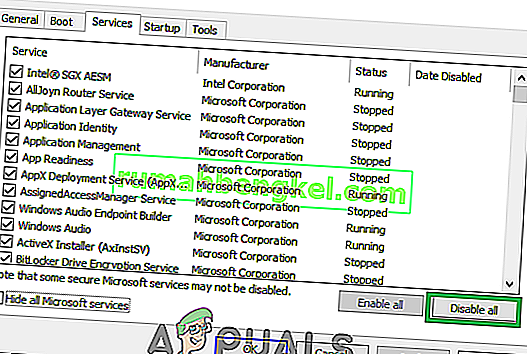
- Кликнете върху раздела „ Стартиране “ и щракнете върху опцията „ Отваряне на диспечера на задачите “.

- Щракнете върху бутона „ Стартиране “ в диспечера на задачите.
- Щракнете върху всяко приложение в списъка, до което е написано „ Enabled “ и изберете опцията „ Disable “.
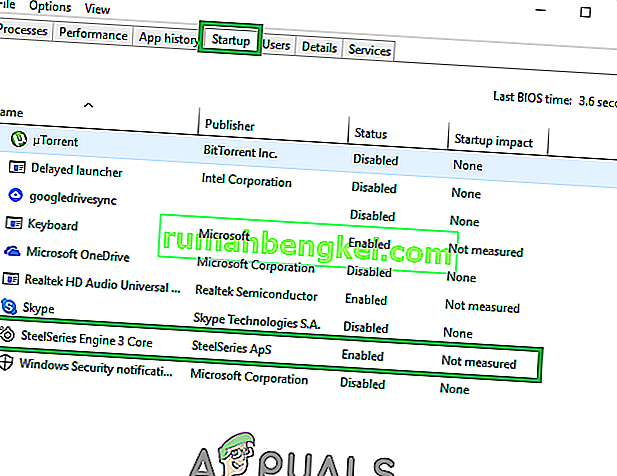
- Повторете този процес за всички приложения в списъка и рестартирайте компютъра.
- Сега компютърът ви е стартиран в състояние " Clean Boot ".
- Проверете дали проблемът изчезва.
- Ако високото използване на процесора вече не се среща, това означава, че приложение или услуга на трета страна са го причинили.
- Започнете с активиране на една услуга в даден момент по същия начин и спрете, когато високото използване на процесора се върне.
- Преинсталиране на услуга / заявлението по възможност , която високото използването връща или пазят го изключили .
Намерете процеса с помощта на инструмента за преглед на събития и го деинсталирайте
Отворете инструмента за преглед на събития . Ако използвате Windows 7 или по-стара версия, потърсете Event Viewer в менюто "Старт" и след това го отворете. Ако използвате Windows 8 / 8.1 или 10, просто натиснете клавиша с лого на Windows + X, за да отворите менюто WinX и след това щракнете върху Преглед на събития в менюто WinX .
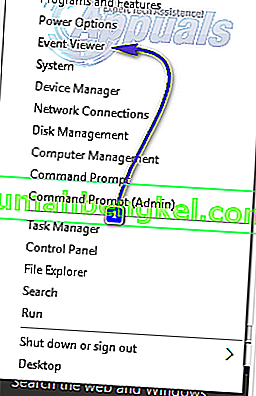
Щракнете върху Преглед в лентата с инструменти в горната част на прозореца на програмата за преглед на събития и активирайте опцията Показване на аналитични и дебъгни дневници .
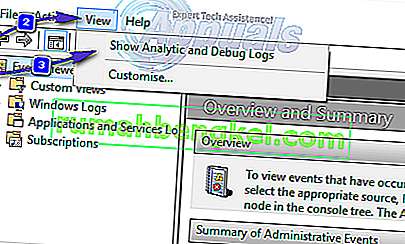
В левия прозорец на прозореца отидете в Приложения и услуги Дневници > Microsoft > Windows > WMI-Activity .

Щракнете двукратно върху WMI-Activity, за да разширите съдържанието му, и щракнете върху Operational в списъка със съдържанието му, за да отворите оперативните дневници на хоста на доставчика на WMI.
Потърсете грешки и когато намерите такава, кликнете върху нея, за да се покажат нейните спецификации в долната част на прозореца.
В раздела Общи на спецификациите на грешката, върху която сте кликнали, потърсете термина ClientProcessId и когато го намерите, запишете или запомнете номерата (ите) - 1079, например - които го следват.
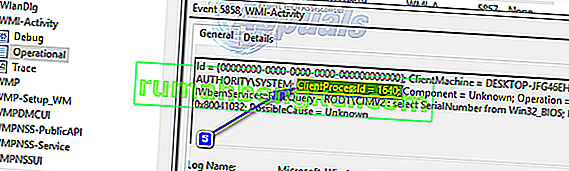
Затворете инструмента за преглед на събития и отворете диспечера на задачите . Задръжте клавиша на Windows и натиснете R. В диалоговия прозорец за изпълнение въведете taskmgr и щракнете върху OK. Придвижете се до раздела Услуги и потърсете услугата, която има същия идентификатор на процеса ( PID ) като номера или номерата, последвали термина ClientProcessID .
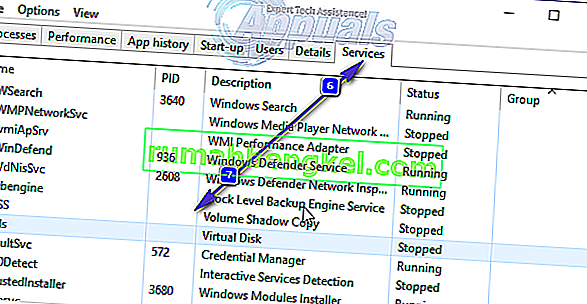
Услугата, която има съответния идентификатор на процеса, е виновникът, така че след като го намерите, незабавно го деактивирайте и след това отидете на Контролен панел > Програми и функции и деинсталирайте програмата, за която е била услугата на виновника. След като програмата бъде деинсталирана, хостът на доставчика на WMI трябва да се върне към използването на изключително минимално количество процесор.